Обробка зображень об’єктів глибокого космосу
Завдання роботи:
- Ознайомитися з можливостями програм DeepSkyStacker, Maxlm DL 5.
- Отримати чітке зображення об’єктів глибокого космосу, використовуючи набори готових знімків та зазначені програми.
Обладнання:
ПК, набір зображень об’єктів глибокого космосу, DeepSkyStacker (http://deepskystacker.free.fr/english/index.html), Maxlm DL 5 (http://www.cyanogen.com/maxim_main.php).
Теоретична частина
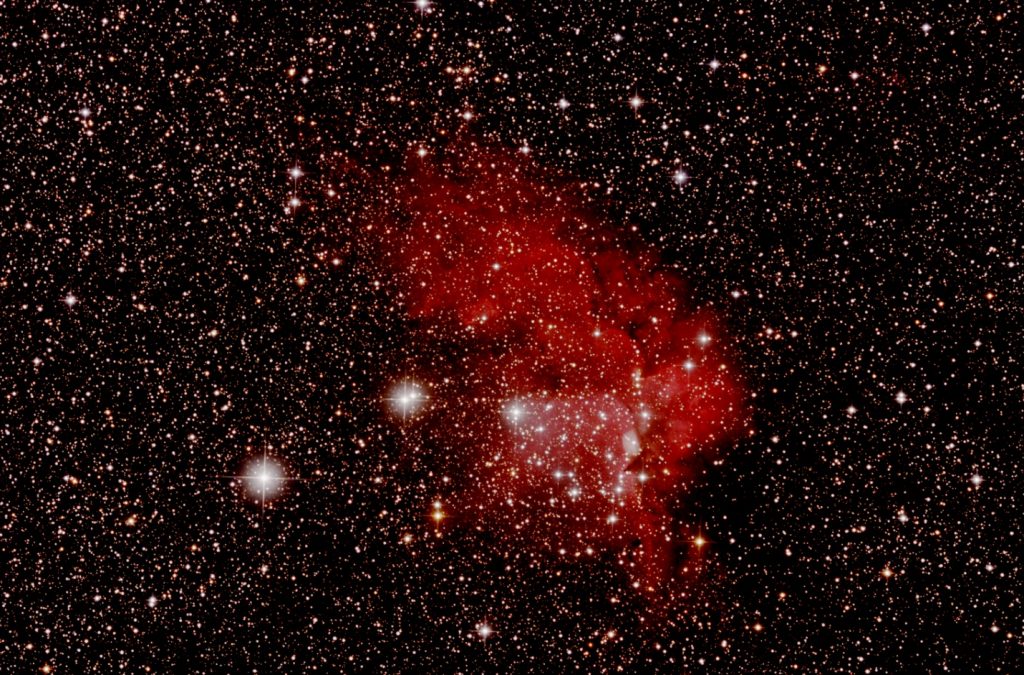
Об’єкти далекого космосу мають низьку світність та можуть мати значні кутові розміри. Більшість із них практично непомітні або ледь помітні під час візуальних спостережень, особливо в зонах зі значним світловим забрудненням. Отримання зображень об’єктів глибокого космосу за допомогою любительських астрографів потребує тривалих сесій. Для успішного процесу необхідний цілий комплекс умов:
– дуже стійке ведення телескопа за допомогою потужного монтування;
– стійка атмосфера;
– повна відсутність світлового забруднення неба;
– особлива послідовність отримання калібрувальних кадрів;
– якісне опрацювання отриманих кадрів за допомогою спеціалізованих програм або програмних комплексів.
Розглядаючи ці фактори, звернемо увагу на їхню можливу реалізацію. Отримання якісних зображень вимагає, передусім, світлосильної оптичної частини. В основному це телескопи-рефлектори системи Ньютона, які мають головне дзеркало діаметром від 200 мм з особливою лінзою – коректором поля. Телескоп встановлюється на потужному автоматизованому монтуванні, що витримує подвійну вагу необхідного астрономічного обладнання. Окрім головного телескопа, паралельно встановлюють допоміжний телескоп-гід, який здійснює постійну корекцію ведення. Інший варіант – використання додаткового оптичного пристосування – позаосьового гіда – або ж астрокамери з вбудованою функцією автогідування.
Знімати можна на спеціалізовану астрокамеру з великою роздільною здатністю або на звичайний дзеркальний фотоапарат. Використання звичайного фотоапарату потребує більш ретельної обробки зображень, оскільки технічні шуми матриці фотоапарату набагато вищі, ніж у астрокамер. Астрокамера для об’єктів глибокого космосу зазвичай є досить дорогою та вимагає детального і багаторазового вивчення всіх особливостей роботи з нею. За умови використання гідувального телескопа або позаосьового гіда необхідна також додаткова астрокамера, що виконуватиме функцію утримання опорної зірки під час ведення телескопа. Усе це здійснюється за допомогою спеціалізованого програмного забезпечення або апаратно-програмного комплексу.
Астрокамери поділяють на монохромні та кольорові. Монохромні камери мають широку популярність, оскільки використовуються в поєднанні зі світлофільтрами, вмонтованими в автоматизоване колесо. Використання монохромних камер збільшує час сесії втричі, проте дає змогу отримати більш яскраві світлини. Кольорові камери дають можливість одразу отримати кольорове зображення, але його якість дуже сильно залежатиме від початкового налаштування камери. Більшість астрокамер має систему примусового охолодження матриці, а тому початок їхньої роботи збігається з виходом температури матриці на сталий режим.
До додаткового обладнання також належить система автоматизованого фокусування телескопа з використанням особливої фокусувальної маски (маски Бахтінова). Фокусування здійснюється з використанням елекрофокусера, яким керує кроковий двигун. Це дає змогу уникнути вібрації труби телескопа.
Зйомка об’єкта складається з операцій з отримання серій головних кадрів, або «лайтів», та калібрувальних кадрів – «дарків», «біосів (офсетів)» і «флетів». Калібрувальні кадри необхідні для врахування паразитних струмів матриці камери, пилу, що потрапив на матрицю, та обмежень оптичної системи телескопа, або «віньєтування». Вони дають можливість значно зменшити вплив світлового забруднення та вилучити артефакти; водночас, якщо забруднення значне, якість зображення буде страждати.
Зйомка відбувається в такій послідовності:
1) «лайти» – серія з 20–50 кадрів об’єкта з однаковою витримкою (кожен кадр до 600 с);
2) «дарки» – серія з 20–50 кадрів з такою самою витримкою і чутливістю, але при закритій кришці телескопа (температура матриці має бути такою самою, як при зйомці «лайтів»);
3) «біоси (офсети)» – серія з 20–50 кадрів з мінімальною витримкою, але попередніми налаштуваннями чутливості при закритій кришці телескопа;
4) «флети» – серія з 20–50 кадрів із мінімальною чутливістю, але значною витримкою (на гістограмі пік зображення має бути між лівим краєм та серединою) при відкритій трубі телескопа, спрямованій на рівномірно освітлену поверхню (флет-бокс або небо в сутінках).
Враховуючи цю послідовність, тривалість сесії може сягати 2–3 годин для одного об’єкта. Результатом буде набір з 4 папок загальним розміром від сотень мегабайт до кількох гігабайт за великої роздільної здатності.
Усі астрокамери мають універсальний формат збереження зображень *.fit. Це формат, у якому зображення не стискається, і в описі кадру записується вся супутня інформація. Звичайний фотоапарат під час зйомки використовує формат *.raw. При цьому фотоапарат повинен мати зовнішнє живлення, оскільки кадри цього формату великі за розміром, отже, їхнє збереження вимагає значних енергетичних затрат. Керувати фотоапаратом потрібно за допомогою програмного забезпечення, щоб уникнути додаткових вібрацій.
Фотографування зазвичай проводять на звичайному комп’ютері без великих вимог до ресурсів. Натомість обробка зображення вимагає суттєвих ресурсів ПК, тому ці два процеси розділяють у часі та просторі.
Для обробки зображень об’єктів глибокого космосу використовують багато спеціалізованих програм та програмних комплексів, які, окрім стандартних функцій вирівнювання та накладання зображень, мають вбудовану функцію врахування калібрувальних кадрів. У більшості цих програм інші алгоритми обробки зображень, ніж у програм, призначених для обробки зображень планет. Відповідно і послідовність опрацювання зображень є абсолютно іншою, ніж для планет.
До найпоширеніших програм належать DeepSkyStacker (DSS) та Maxlm DL 5. DeepSkyStacker – це безкоштовний продукт, що має багатомовний інтерфейс. Його використовують як початківці, так і професіонали. Maxlm DL 5 – професійний програмний комплекс, який є платним продуктом і містить усі функції: від управління телескопом і обсерваторією до остаточного отримання зображення, його ідентифікації та проведення вимірювань. Обидві програми дають змогу отримати якісне остаточне зображення. У них реалізована функція складання зображень за логічною формулою Сигнал = (Лайт – Дарк – Офсет)/Флет.
Хід роботи
- Запустіть програму DeepSkyStacker
 .
. - Оберіть пункти в лівому меню
 , та по черзі завантажте зображення об’єкта та калібрувальні файли з папки практикуму. Перелік файлів зображень з’явиться в нижньому вікні програми. Перший файл за замовчуванням буде обраний як опорний для вирівнювання. Перед завантаженням файлів корисно окремо переглянути їхню якість за допомогою будь-якого переглядача, що підтримує формат *.fit.
, та по черзі завантажте зображення об’єкта та калібрувальні файли з папки практикуму. Перелік файлів зображень з’явиться в нижньому вікні програми. Перший файл за замовчуванням буде обраний як опорний для вирівнювання. Перед завантаженням файлів корисно окремо переглянути їхню якість за допомогою будь-якого переглядача, що підтримує формат *.fit. - Оберіть у лівому меню
 . У переліку відзначаться всі завантажені файли.
. У переліку відзначаться всі завантажені файли. - Оберіть у лівому меню
 .
. - Програма виведе додаткове вікно
 . Оберіть «Ок».
. Оберіть «Ок». - З’явиться вікно з описом процесу реєстрації та складання. Оберіть «Ок». Програма розпочне роботу. Залежно від об’єму інформації та ресурсу ПК процес триватиме від декількох до кількох десятків хвилин. Дочекайтеся завершення обробки.
- У робочому вікні з’явиться зображення складених кадрів. Оберіть
 та
та  .
. - Збережене зображення можна опрацювати в інших зовнішніх графічних редакторах або в самій програмі. У нижній частині розташоване меню
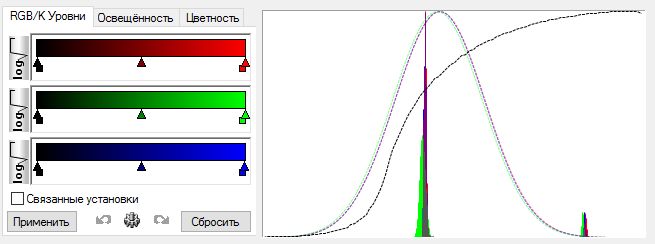 , обираючи вкладинки якого та рухаючи повзунками, можна змінювати яскравість, насиченість та кольори зображення. Щоразу для корекції необхідно обирати «Применить». Процес є творчим. Застосуйте налаштування для отримання якісного зображення.
, обираючи вкладинки якого та рухаючи повзунками, можна змінювати яскравість, насиченість та кольори зображення. Щоразу для корекції необхідно обирати «Применить». Процес є творчим. Застосуйте налаштування для отримання якісного зображення. - Повторіть попередні кроки для папки з зображеннями іншого об’єкта.
- Відкрийте програму Maxim DL 5
 .
. - Відкрийте файли в папці M101 для обробки (File -> Open -> знайдіть файли об’єкта, виділіть усі -> Open)
- Щоб прибрати з зображення артефакти зйомки (забруднення), застосуємо калібрування. Натисніть Process -> Set Calibration та вкажіть шлях до папки, в якій є калібрувальні файли Dark, Flat, Bias.
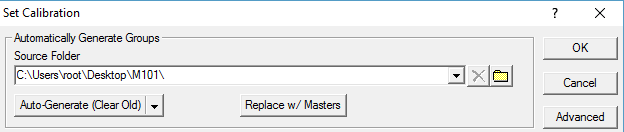
- Далі потрібно натиснути кнопку Auto-Generate (Clear Old). Після цього програма автоматично проаналізує файли в Source Folder і розділить їх на групи за типом калібрувальних кадрів і параметрів зйомки.
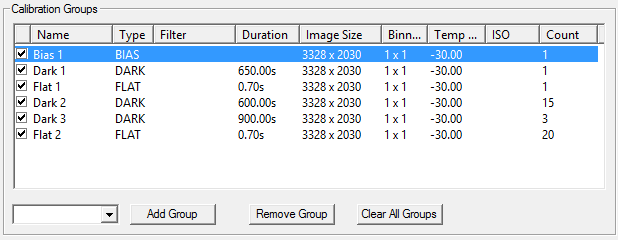
- Якщо всі групи визначені без помилок, натисніть «Ок» у правому верхньому куті вікна.
- Щоб відкалібрувати всі знімки, натисніть Process -> Calibrate All. Продивіться декілька зображень і порівняйте їх з вихідними кадрами: зникли «гарячі пікселі», пилинки та інші дефекти зображення.
- Оскільки всі знімки є монохромними, перейдемо одразу до їх складання (Process -> Stack). Щоб вибрати файли, натисніть Add Files.
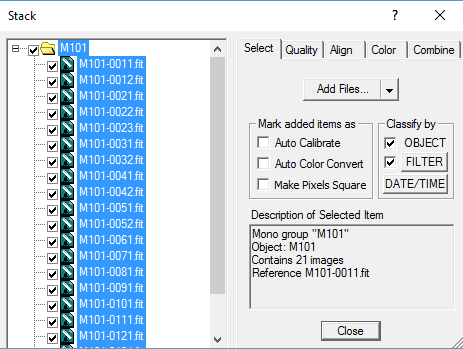
- Перейдіть на вкладку Align. Оберіть режим Auto – star matching і натисніть Compute. Програма виділить зірки на кожному знімку і за ними проведе вирівнювання.
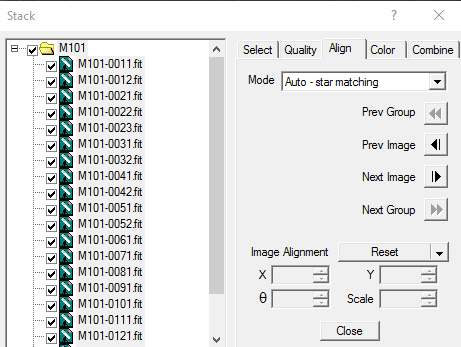
- На вкладці Combine оберіть метод складання Median або Sum і натисніть кнопку Go. Програма складе вирівняні знімки і створить вихідний файл.
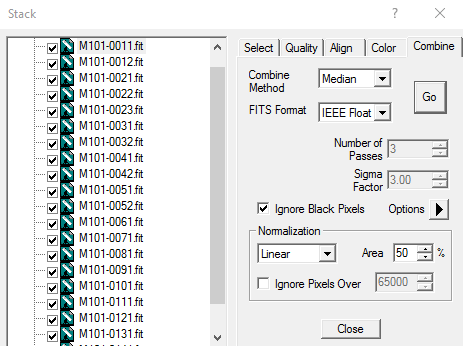
- Якщо на знімку витягнуті зірки або зображення «двоїться» – погано спрацював автоматичний алгоритм вирівнювання. Щоб це виправити, поверніться на вкладку Align та оберіть режим Manual 2 stars. Відмітьте Auto Next та Use Centroid. На знімку оберіть зірку середньої яскравості (краще в одному з кутів знімка) та натисніть на неї (курсор матиме вигляд концентричних кіл із цифрою 1). Після вибору зірки для вирівнювання програма автоматично переключить наступний кадр; на ньому та на всіх наступних потрібно знайти і натиснути на ту ж зірку. Коли для всіх кадрів буде вибрано першу зірку для калібрування, виберіть другу зірку (ліпше в протилежному від першої зірки куті) і повторіть процедуру.

- Програма вирівнюватиме знімки за цими двома зірками, відзначеними вручну. Після цього повторіть крок 18.
- Збережіть отриманий файл (File -> Save).
- Щоб збільшити яскравість зображення, зайдіть у меню Process -> Stretch. Налаштуйте параметри таким чином та натисніть «Ок».
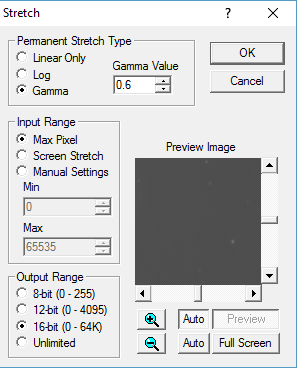
- Щоб побачити результат, у вікні Screen Stretch (
 ) оберіть Low з переліку, що з’явився. Збережіть результат.
) оберіть Low з переліку, що з’явився. Збережіть результат.
Після завершення роботи створіть окрему папку з вашими результатами та перемістіть отримані світлини в неї, видаливши з основної папки практикуму.
Аналіз даних
.